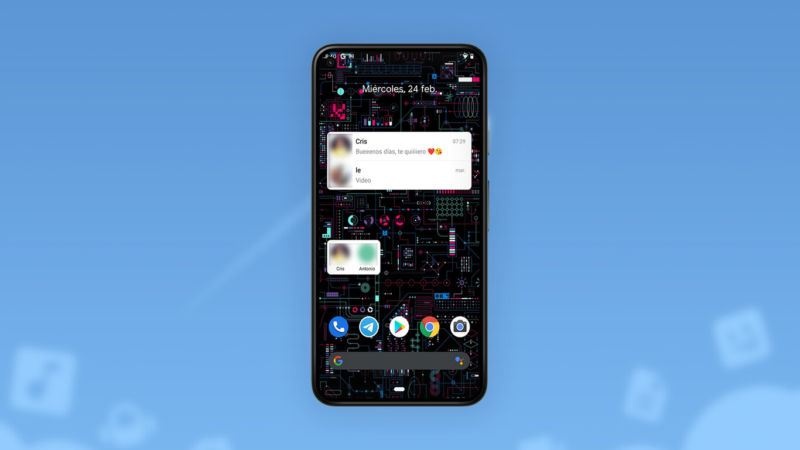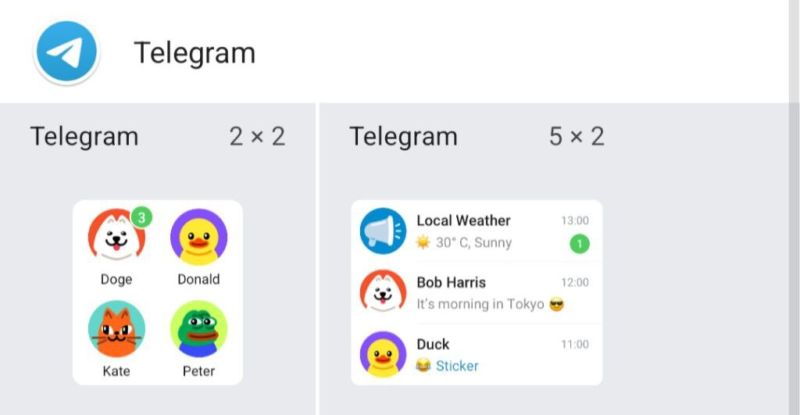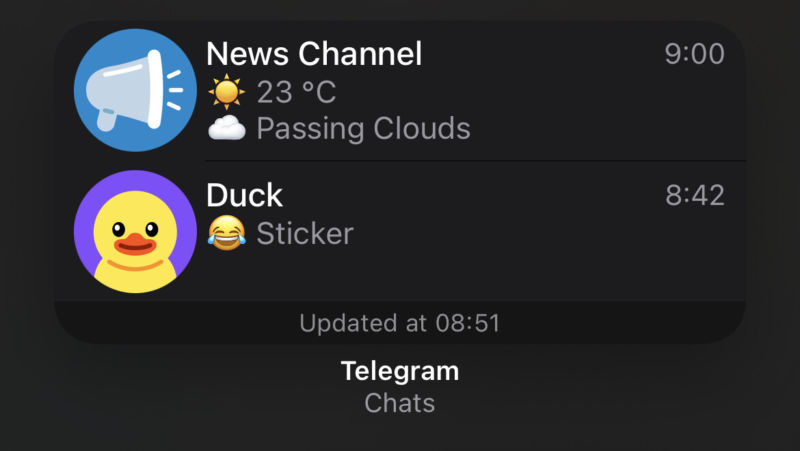O Telegram estreou os widgets para iOS e Android, e nesse post vamos mostrar o seu funcionamento e modo de utilização nas duas plataformas. O conteúdo exibido será o mesmo nos dois sistemas operacionais, mas existem diferenças na hora de configurar o recurso nos diferentes smartphones.
Para muitos usuários, ter um widget na tela principal do smartphone é uma forma de otimizar o tempo, enviando e recebendo mensagens mais rapidamente. E esse era um dos recursos mais esperados entre os usuários do Telegram.
Como usar o widget do Telegram no Android
- Primeiro, certifique-se que você tem a versão mais atualizada do aplicativo do Telegram (v. 7.5.0).
- Dê um longo toque na área de trabalho do smartphone e toque sobre a opção de widgets.
- Dentro de widgets, procure por Telegram.
- Escolha uma das duas opções de widgets disponíveis (ou adicione as duas, uma de cada vez): widgets de acessos diretos aos seus contatos e widgets de acesso direto às suas conversas mais recentes.
- Ao escolher uma das opções, mantenha o dedo pressionado sobre o widget para arrastá-lo à área de trabalho.
- Antes de adicionar o widget, você tem um preview de como ele vai ficar na tela de início do smartphone. Aqui, você pode escolher os chats que serão exibidos em uma lista que vai aparecer na tela.
- Feitas as escolhas, confirme tudo, e o widget será adicionado.
Como usar o widget do Telegram no iOS
- Primeiro, certifique-se que você tem a versão mais atualizada do aplicativo do Telegram (v. 7.5.0).
- Dê um longo toque na área de trabalho do smartphone e toque sobre o botão “+” na parte superior esquerda da tela, o que permite o acesso ao menu de widgets.
- No próximo menu, escolha uma das opções disponíveis. Isso fará com que o widget seja adicionado de forma automática na área de trabalho, mas você pode mover este elemento na tela para o lugar que você deseja.
- Para configurar o widget, deixe o dedo pressionado no mesmo e escolha a opção ‘editar widget’. Você tem as mesmas opções disponíveis no Android, mas sem um preview de como o elemento vai ficar.
- Escolha a lista de conversas ou contatos que você quer deixar no widget e pronto.
No caso do iOS, ainda é possível adicionar os widgets do Telegram e de qualquer outro software dentro do painel esquerdo dedicado a esses elementos na interface de usuário do sistema operacional, que podem ser exibidos acima ou abaixo daqueles que estão fixados na tela principal. Seu método de configuração é o mesmo da tela principal.